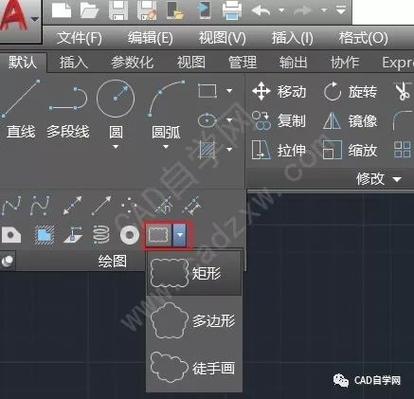本文概述:在CAD中使用云线快捷键可以显著提高设计工作的效率和准确性。本文将详细介绍如何在CAD软件中使用云线工具以及相关的技巧,以帮助用户更加熟练地进行绘图和标注。
在CAD(计算机辅助设计)软件中,
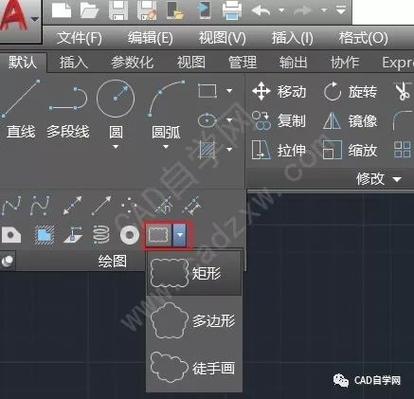
云线
是一种常用的标注工具,它主要用于突出显示某一区域或表示需要注意的部分。与普通直线不同,云线具有更好的可见性和醒目的曲线效果,非常适合在复杂的图纸中引起注意。为了有效地使用云线工具,我们通常会利用其快捷键功能。首先,需要强调的是,不同版本的CAD软件可能有不同的快捷键设置。在自动化程度较高的版本中,用户可以自定义快捷键以获得更好的操作体验。通常情况下,这些快捷键设定都是遵循简单易记的原则。因此,掌握这些快捷键不仅能够简化操作,还能极大地提高工作效率。要在CAD中使用云线工具,你首先需要找到它的位置。通常,在CAD软件的上方菜单栏中,可以发现“注释”选项卡。点击“注释”后,会出现一系列的标注工具,其中就包括了云线工具的图标。对于初学者来说,手动点击这一图标可以帮助了解其基本功能。但是,对于那些已经比较熟悉CAD的人来说,使用快捷键无疑是一个更为快速的方式。打开CAD软件后,你可以通过输入快捷键“REVCLOUD”(在大多数CAD版本中)的方式迅速启用云线工具。当你在命令行中输入这个快捷键后,可以直接在绘图区中开始绘制。绘制云线的方法非常灵活:你可以根据实际需求,通过拖动鼠标来控制云线的大小和形状。需要特别指出的是,虽然默认情况下云线的形状是椭圆形,但你可以很容易地通过调整相关参数来改变其外观。

调整参数
对于云线的使用至关重要。在使用过程中,你可以通过“选项”面板对云线的弧度、间距等进行个性化设置。例如,如果希望使云线更加密集或松散,你可以通过调整“弧长”和“间隔”这两个参数来实现。值得注意的是,过于密集的云线可能对图纸的其他信息产生干扰,因此在设置时应考虑整体图纸的清晰度。另外,
修改云线的颜色和线型
也是增强图纸可读性的重要步骤。在一些情况下,你可能需要让其中的一条云线更加醒目或者符合特定标准,此时便需要对其颜色和线型进行调整。一般来说,这些设置可以在属性面板中找到,用户可以自由选择自己所需的风格。除了基本的使用方法以外,还有一些高级技巧可以进一步提升你的工作效率。例如,通过
图层管理器可以将不同用途的云线放置在不同的图层中,这样可以方便地进行图层的开关和打印。此外,如果需要重复使用特定形式的云线,创建自定义样式并保存为模板将是一个不错的选择。这不仅能节省时间,也保证了设计工作的规范性和一致性。总结来说,熟练掌握CAD中的云线快捷键使用,将有效地提高标注速度并增强图纸的可解释性。通过巧妙运用各种
参数调整和
图层管理,你可以进一步优化自己的设计流程。随着时间和经验的积累,你会发现云线工具不仅仅是一个简单的标注工具,而是设计工作中的一件利器。实践中不断地摸索和学习,相信你一定可以成为CAD高手。
BIM技术是未来的趋势,学习、了解掌握更多BIM前言技术是大势所趋,欢迎更多BIMer加入BIM中文网大家庭(http://www.wanbim.com),一起共同探讨学习BIM技术,了解BIM应用!